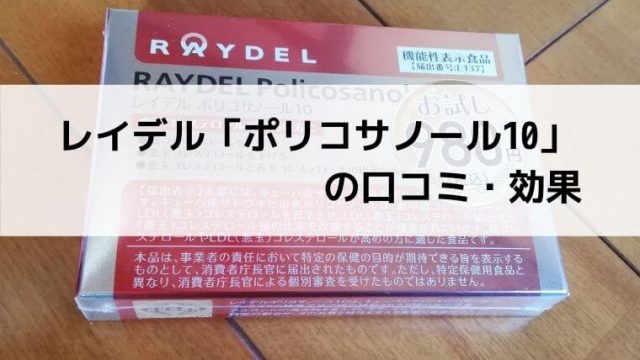こんにちは!長年、富士ゼロックスのDocuWorksを使用しているコンソメチップス(兄)(@sono8932)です。
今回のDocuWorks使用方法は「ドキュワークス文書を、CSVに変換する方法」を紹介します。
DocuWorksには、ドキュワークス文書をCSV形式に変換する他に「Excelに変換」する機能も備わっております。そしてExcelに変換する機会が多いのが事実ですが、リストを作成する際は、CSV形式に変換するとセルの大きさが統一されているので使い勝手が良い場合があります。
ドキュワークス文書をCSVに変換
ドキュワークス文書をCSVに変換する方法を紹介いたします。
この方法は「DocuWorksの文字認識(OCR)機能」を使い、ドキュワークス文書に書かれている文字・数字等を認識し“テキスト”に変換し、それをCSVに変換しています。
しかし全てのドキュワークス文書に使える機能ではなく、スキャナーで読み取った“イメージ文書”にしか使えない機能となっているので注意して下さい。
①CSV変換させたいドキュワークス文書を開き。上部タブ「ページ(P)」-「OCR(文字認識)(X)」をクリック。そうすると「別窓」が開きます。
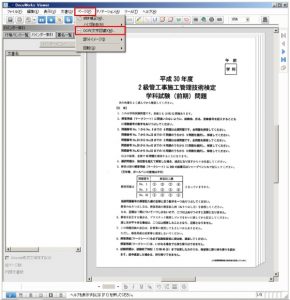
②別窓で「OCR(文字認識)」が開きますので、「詳細設定(P)」をクリック。また「別窓」が開きます。

③別窓で「OCRの詳細設定」が開きますので、上部タブ「ファイル出力」をクリック。「認識結果をファイルとして出力する(F)」にチェックを入れる。「出力形式(O)」で「CSV(*csv)」を選択し、「OK」をクリック。
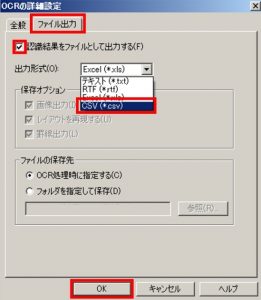
- 処理するページ(1ページだけOCRするのか!すべてのページOCRするのか!の確認)
- イメージのノイズ除去(文書をスキャナーするので印刷汚れ(ノイズ)なども一緒に読込んでしまっている場合、使用しましょう。)
- カラーイメージに対する前処理(文字認識する際、認識率を優先させるか!認識時間を優先させるのか!の確認)
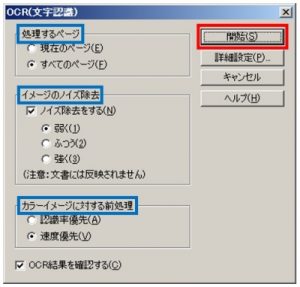
⑤変換し“CSV”の保存場所を指定して「保存(S)」をクリック。※分かりやすい様に「デスクトップ」がいいと思います。【CSVに変換完了】

CSVに変換したデータ
ドキュワークス文書をCSVに変換した後のデータを検証したいと思います。
「エクセルへの変換」と違いドキュワークス文書が複数ページでもCSVは、1つだけ生成されます。 またドキュメントカンパニーである富士ゼロックスの文字認識(OCR)技術は、トップクラスと言えますが…完璧に文字認識が出来る訳ではありません。
これはスキャナー時の傾き、汚れなどが要因であります。 使用する場合には、誤字・脱字の確認、位置の補正などが必要になって来ます。
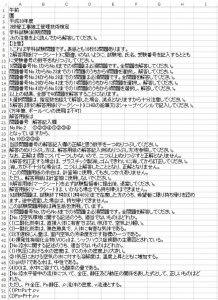
まだDocuWorksを使っていないと言う方は、60日間のDocuWorks無料体験が出来ますので「DocuWorks(ドキュワークス)を体験してみよう!」でダウンロードしてみて下さい。
あわせて読みたい、ドキュワークス文書の変換方法
DocuWorksは、上記6つのデータに変換が可能となっております。